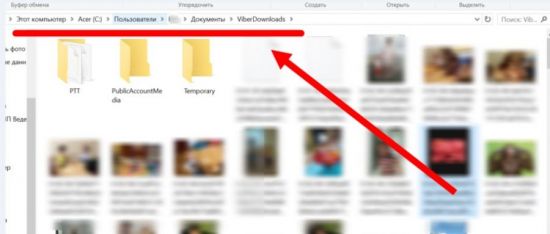Вайбер – один из мессенджеров, которые позволяют общаться с друзьями или коллегами посредством сети Интернет. Через него удобно обмениваться не только сообщениями, но и передавать файлы мультимедиа (фотографии, картинки, музыку, видео). Соответственно, за частую возникает необходимость сохранить фото с Вайбера на телефон или другое устройство.
Возможные способы
Разработчиками мессенджера предусмотрено несколько вариантов скачивания фотографий. Нужно лишь выбрать для себя наиболее подходящий. Итак, чтобы перекинуть файлы, можно воспользоваться одним из следующих методов:
- автосохранение;
- выборочное сохранение.
Рассмотрим каждый из вариантов детально.
Автоматическое сохранение
Во время установки программы в галерее автоматически создаются папки Viber Images и Viber Videos. В них в дальнейшем и будут сохраняться все файлы из чатов, не зависимо от отправителя. Если это не произошло, данную опцию можно включить самостоятельно. Нужно выполнить несколько шагов:
- Заходим в меню мессенджера. На телефоне это три горизонтальные линии. На компьютере – три горизонтально расположенные точки.
- Открываем пункт «Настройки».
- В открывшемся диалоговом окне ищем поле «Автоматическое сохранение файлов мультимедиа» и отмечаем его галочкой (в зависимости от версии проги, это может быть переключение ползунка).
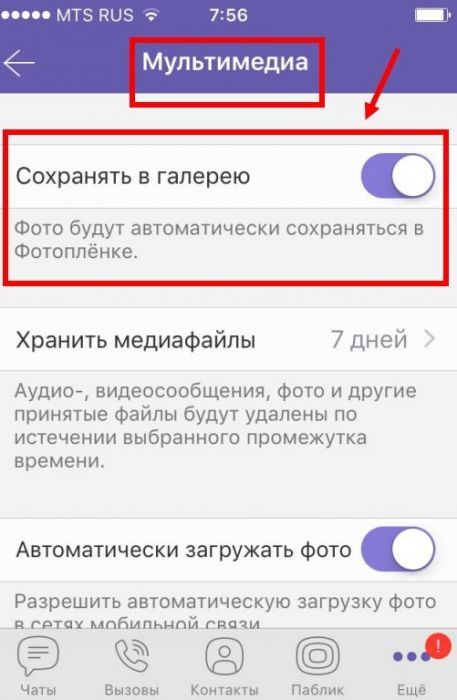
У данного способа есть свои минусы. При удалении картинки из ленты она удалится и из этой папки. Так можно потерять нужные файлы. Поэтому необходимо заранее позаботиться о сохранности данных. Их необходимо будет перенести в другую папку галереи.
Кроме того, за счет большого объема информации память телефона быстро засоряется. И приходится периодически очищать телефон от «мусора».
Выборочное
Сохранить фото из Вайбера на телефон, работающий на Андроиде, или на компьютер, можно и самостоятельно. В этом случае память не будет засоряться ненужными файлами мультимедиа. И скинуть выбранный файл очень легко. Для этого нужно открыть фотографию и нажать кнопку «Сохранить в галерее». Чтобы выполнить это действие на компьютере, необходимо выбрать кнопку «Сохранить как». Она изображена как стрелочка, направленная вниз.
В мессенджере есть еще одна интересная кнопка «Поделиться», позволяющая перебросить нужный снимок в различные места: социальные сети, другим контактам, в «Облако», на электронный ящик и так далее. Нужно лишь выбрать файл и нажать на кнопку. В открывшемся окошке выбрать, куда нужно сбросить фото.
Сохранение фотографии контакта на Айфоне
В Вайбере, как и в других мессенджерах, каждый контакт кроме имени может выбрать для себя фотографию. Скачать фото контакта также можно к себе на телефон. Для этого нужно открыть папку, в которой и хранятся все аватарки. Выполняются следующие шаги:
- Открываем папку «Диспетчер файлов» (в зависимости от модели и операционной системы телефона, название может слегка отличаться).
- Выбираем «Память устройства» (это может быть «Внутренний накопитель» или что-то подобное).
- Ищем папку Android и открываем ее.
- Далее переходим в папку Date.
- Наконец находим нужную com.viber.voip. В ней и содержится нужная нам информация.
- Следуем далее по пути Files - User photo.
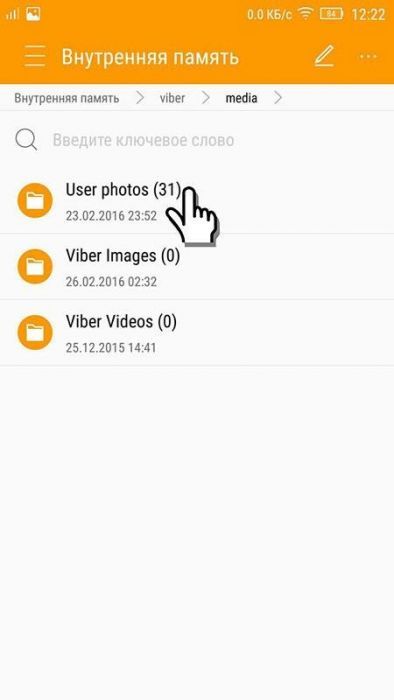
В последней папке сохраняются все фотографии, установленные контактами как аватарки. Среди них выбираем нужную и копируем ее. Выделив файл, открываем меню, которое находится под значком в виде трех вертикально расположенных точек. В нем выбираем пункт «Копировать» и указываем нужный адрес.
Фото контактов на компьютере
На компьютере отыскать папку с аватарками контактов немного сложнее. Она системная, а значит, скрытая. Но это не значит, что комп не сохраняет фото. Первым делом нужно сделать видимыми все скрытые файлы.
Нужная папка скрывается по адресу AppData – имя пользователя – Roaming – ViberPC. В последнем месте находится папочка. Название ее соответствует номеру телефона, с которым связан мессенджер. В ней и прячутся под названием Avatar фотографии всех контактов.
Выбрав нужный снимок через контекстное меню (вызывается нажатием правой кнопки мыши по файлу), копируем в конечную папку.
Как отправлять снимки
Работа с фотографиями в Вайбере не ограничивается только их скачиванием и пересылкой. Также будет необходимо знать, как самому отравлять файлы посредством мессенджера.
В смартфоне необходимо выделить желаемый снимок (нажать на него и немного подержать, пока на нем не появится «галочка»). В верхнем правом углу появится слово «Поделиться», на которое и нужно нажать. В открывшемся списке выбираем «Вайбер» и далее имя контакта. Если снимок открыть полностью, снизу также появится кнопка «Поделиться» в виде трех точек, соединенных линиями.
Аналогичные действия помогут отправить фото и при работе на компьютере, если на нем установлен Вайбер. Выделив файл, открываем контекстное меню правой кнопкой мыши и выбираем «Отправить». Далее выбираем значок мессенджера и находим номер пользователя.
Не стоит забывать, что в разных телефонах могут быть незначительные отличия. Но алгоритм всегда одинаковый. Как при работе на компьютере, так и на телефоне, не зависимо от установленной операционной системы.
Видео по теме:

 Как в Вайбере отправить музыку
Как в Вайбере отправить музыку